更换打印头
如果触摸屏提示更换打印头或Canon经销商要求更换打印头,请更换打印头。
兼容的打印头
有关兼容的打印头的详细资料,请参见打印头。
使用打印头的注意事项
处理打印头时,请注意以下注意事项。
 注意
注意
- 为保证安全,请将打印头放置在儿童接触不到的地方。
- 如果不慎误吞墨水,请立即就医。
- 刚刚完成打印后请勿触摸打印头。 打印头温度极高,可能有烫伤的风险。
 重要事项
重要事项
- 取下的打印头的喷嘴周围可能会有墨水。 更换过程中请小心处理打印头。 墨水可能会染污衣物。
- 安装之前才可以将打印头包装打开。 从包装袋中取出打印头后,请立即进行安装。 如果开封后长期放置,则打印头喷嘴可能会变干,从而影响打印质量。
如何更换打印头
 注意
注意
- 打印后立即更换打印头时,请在更换前稍候片刻。 打印过程中打印头的金属部件温度很高,触摸这些部件会有烫伤的风险。
 重要事项
重要事项
- 更换打印头的过程中双手可能会被弄脏。 更换时,请戴上新打印头包装盒内附带的手套。
 注释
注释
- 墨水量少时,请准备新的墨水盒。
- 保养墨盒剩余容量低时,请准备新的保养墨盒。
-
请将送入的纸张全部取出。
-
使用卷纸时,请将其卷回。
-
使用单页纸时,请将其取出。
-
-
清洁上盖内侧。
-
在主页屏幕上点击维护。
会出现维护屏幕。
-
点击打印头更换。
会出现确认信息。
-
点击“开始打印头更换。”。
开始吸入墨水。 完成时,触摸屏上会显示打印头更换步骤的说明。
将墨水吸入系统大约需要3分钟,然后墨水从打印头离开。
-
打开上盖。
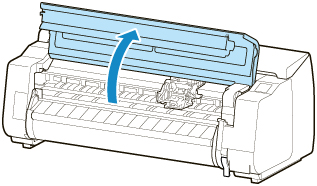
-
如果打印头锁定盖和打印头锁定杆脏污,请使用浸过水并拧干的抹布将其擦拭干净。

 重要事项
重要事项-
请勿触摸线性标尺(A)、托架轴(B)或墨水管稳定器(C)。 触碰这些可能会导致故障发生。
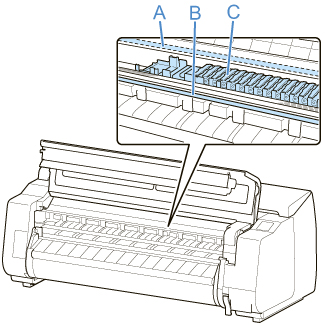
- 请勿使用棉纸、纸巾、粗布或类似材料清洁本机以免划伤表面。
-
-
如果通风管道(D)脏污,请使用浸湿并拧干的抹布将其擦拭干净。
如果托架阻塞通气管道,请在清洁管道之前手动挪移托架。
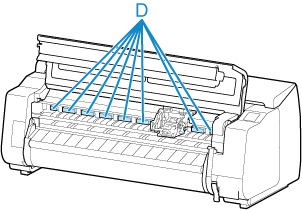
-
将手指放在打印头锁定杆的中心部分(E),然后向前倾斜。
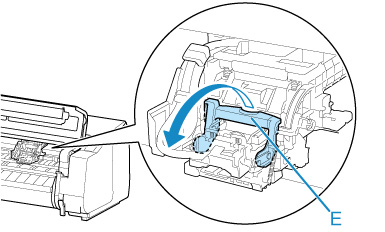
-
握住抓斗(F)并打开打印头锁定盖。
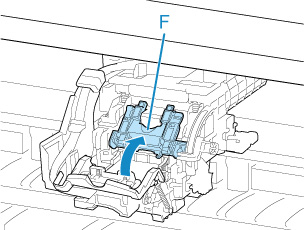
-
捏住(G)位置取出打印头,然后点击OK。
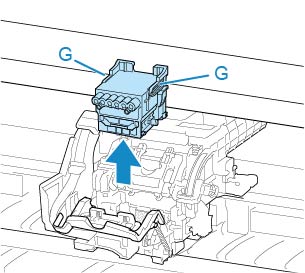
 重要事项
重要事项- 请勿触摸托架的金属触点。 此外,请勿使任何污垢或纸屑粘附到托架的金属触点。 否则可能损坏打印机。
 注释
注释- 请遵照当地的法规弃置使用过的打印头。
-
捏住(G)位置,从包装袋中取出打印头。
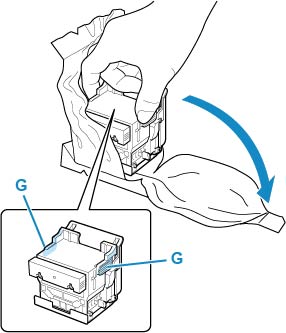
-
移除橙色保护盖(H、I)。
握住(J)位置取下保护盖(I)。
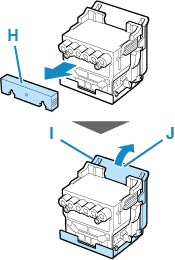
 重要事项
重要事项- 始终通过左右手柄握住打印头。 请勿触摸喷嘴(K)或金属触点(L)。 否则可能会损坏打印头并影响打印质量。
-
请勿触摸墨水孔(M)。 否则可能影响打印质量。
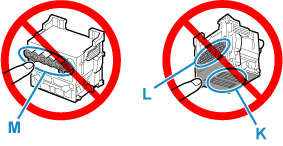
- 保护盖的内侧涂抹了墨水以保护喷嘴。 取下保护盖时,请小心不要触摸这些表面。
- 打印头装有墨水以保护喷嘴。 我们建议在容纳打印头的包装上方小心地取下保护盖,或采取其他安全措施,以避免墨水溅出,染污衣物或周围区域。 如果墨水意外溅出,请用干布擦拭墨水。
- 如果在安装前需要暂时放置打印头,请勿将喷嘴和金属触点朝下倒置。 如果喷嘴或金属触点出现损坏,则可能会影响打印质量。
- 请勿重新安装已取下的保护部分。 请遵照当地的法规弃置这些材料。
-
将墨水孔(M)转向前方,然后将打印头插入托架。
将打印头完全插入托架,务必要防止保护盖保护的部分触碰托架。
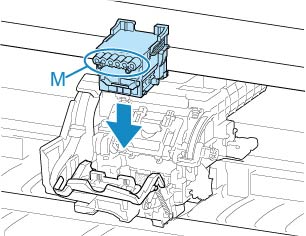
-
握住打印头锁定盖上的卡子(F)将其向前放下以锁定打印头。
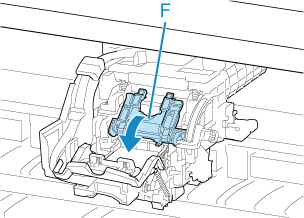
-
握住打印头锁定杆的中心部分(E),向后放下。
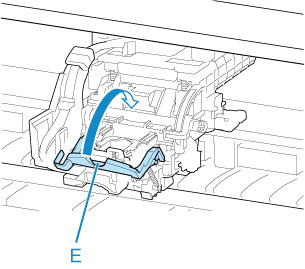
-
将倾斜调整杆调整到红色正方形的位置。
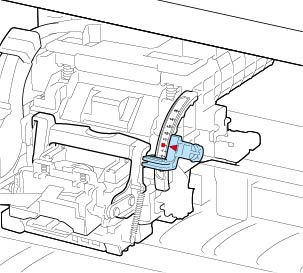
-
关闭上盖。
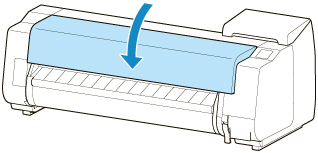
墨水现在填充打印头。 此过程大约需要12分钟。
 重要事项
重要事项- 正在填充墨水时,请勿取下墨水盒或保养墨盒。 否则墨水可能泄漏。
 注释
注释-
更换新打印头后打印图案设置为开时会执行打印头位置调整。
按照触摸屏上的说明装入纸张。


